El siguiente ejemplo demuestra cómo podemos ejecutar un acceso a macros desde otra aplicación o base de datos utilizando elAutomatización OLE.
Realizamos los siguientes pasos:
- vamos a crear dos bases de datos de Access llamándolas TestDB.mdb y TestDB2.mdb
- en la primera base de datos TestDB.mdb creamos una macro llamándola TestMsg con la siguiente acción: Ventana de mensaje "Test Macro"
- en la segunda base de datos TestDB2.mdb creamos otra macro llamándola TestMsg con la siguiente acción: Ventana de mensaje: "Test Macro2"
- en la aplicación que utilizará, elija entre las referencias Biblioteca de objetos de Microsoft Access (a partir de la versión 8.0)
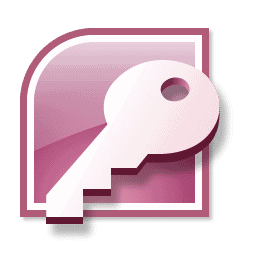
Creemos el siguiente Sub:
Sub RunMacroX () Dim objACC como nuevo acceso.
Set objACC = GetObject ("C: TestDB.mdb") 'abrir la primera base de datos objACC.DoCmd.RunMacro ("TestMsg")' ejecutar macro objACC.Quit Set objACC = GetObject ("C: TestDB2.mdb") 'abrir la segunda base de datos objACC.DoCmd.RunMacro ("TestMsg") 'ejecutar macro objACC.Quit Set objACC = Nada
End Sub
En caso de que reciba un error como este: "Se canceló la acción RunMacro. Error 2501"O"Se canceló la acción RunMacro".
El error se debe a la existencia de una declaración Exit Macro o Stop Macro. Si observa que, incluso en presencia del error, la macro ha completado su actividad, puede utilizar muy bien laOn Error Resume Next al comienzo de Sub.
Probado en Office 2003 y Office 2007.


























